Elementtikuvat / Osakuvat -keskusteluikkuna
Framer
Tarkista elementti-/osakuvien tila, ja tarvittaessa luo tai avaa kuvia keskusteluikkunan toiminnoilla. Keskusteluikkuna voi olla työskentelyalueella kelluvana, tai voit kiinnittää sen työskentelyalueen vasempaan reunaan objektipuun ja projektin dokumenttiselaimen kanssa: napsauta keskusteluikkunan otsikkoa ja vedä se objektipuun/dokumenttiselaimen päälle.
Elementtikuvan tila voi olla jokin seuraavista:
- OK - Elementtikuva on olemassa ja se on ajan tasalla.
- Ei ajan tasalla - Elementtikuva on olemassa, mutta elementti on muuttunut eikä kuvaa ole sen jälkeen päivitetty.
- Ei luotu - Elementtikuvaa ei ole olemassa.
Elementin osakuvien tila voi olla jokin seuraavista:
- OK - Osakuvat ovat olemassa ja ne ovat ajan tasalla.
- Ei ajan tasalla - Osakuvat ovat olemassa, mutta elementti on muuttunut eikä kuvia ole sen jälkeen päivitetty.
- Ei luotu - Osakuvia ei ole olemassa.
Järjestä sisältö
Keskusteluikkunassa esitetään elementin tunnus, elementtikuvan tila ja rakennuksen kerros, jossa elementti on. Voit järjestää keskusteluikkunan sisällön joko elementtien tyypin tai elementti-/osakuvien tilan mukaan. Valitse keskusteluikkunan alareunassa jompikumpi seuraavista:
- Tyypin mukaan - Järjestä sisältö elementtien tyypin mukaan.
- Palkki - Palkkielementtikuvat
- Ristikko - Ristikkokuvat
- Seinä - Seinäelementtikuvat
- Vaakarakenne - Lattia- ja kattoelementtikuvat
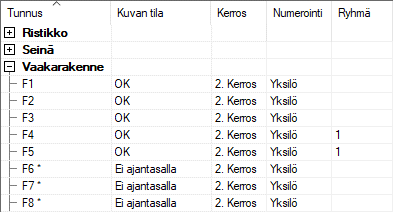
Samassa haarassa olevat elementti-/osakuvat voit järjestää Tunnuksen, Kuvan tilan, Kerroksen, Numeroinnin tai Ryhmän mukaan sarakkeiden otsikkoja napsauttamalla.
- Tilan mukaan - Järjestä sisältö elementti-/osakuvien tilan mukaan.
- Ei ajan tasalla - Elementtikuva tai osakuvat ovat olemassa, mutta elementti on muuttunut eikä kuvaa/kuvia ole päivitetty.
- Ei luotu - Elementtikuvaa tai osakuvia ei ole olemassa.
- OK - Elementtikuva tai osakuvat ovat olemassa ja ajan tasalla.
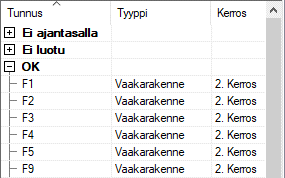
Samassa haarassa olevat elementti-/osakuvat voit järjestää Tunnuksen, Tyypin tai Kerroksen mukaan sarakkeiden otsikkoja napsauttamalla.
Valitse elementit
Valitse elementit yksitellen Ctrl-näppäin painettuna. Voit valita joukon elementtejä myös seuraavasti:
- Napsauta ensimmäistä elementtiä.
- Pidä Shift-näppäin painettuna, ja napsauta joukon viimeistä elementtiä.
Luo valittujen elementtien elementtikuvat
Muodosta niiden elementtien elementtikuvat, joiden tila on Ei luotu. Kuvia ei avata työskentelyalueelle.
- Avaa tilannekohtainen valikko hiiren oikealla painikkeella.
- Valitse Luo.
- Valitse tyyppikuva keskusteluikkunassa. Sopivat tyyppikuvat on keskusteluikkunassa merkitty sinisellä värillä. Yksi sopivista tyyppikuvista on oletuksena valittuna.
- Hyväksy OK-painikkeella.
- Sulje keskusteluikkuna napsauttamalla Poistu.
Päivitä valittujen elementtien elementtikuvat
- Avaa tilannekohtainen valikko hiiren oikealla painikkeella.
- Valitse Päivitä.
- Sulje keskusteluikkuna napsauttamalla Poistu.
Avaa valittujen elementtien elementtikuvat
Avaa elementtikuva, jonka tila on OK.
- Avaa tilannekohtainen valikko hiiren oikealla painikkeella.
- Valitse Avaa.
- Sulje keskusteluikkuna napsauttamalla Poistu.
Voit avata myös muut elementtikuvat:
- Jos elementtikuvan tila on Ei ajan tasalla, ohjelma päivittää ja avaa kuvan.
- Jos elementtikuvan tila on Ei luotu, valitse tyyppikuva keskusteluikkunassa.
Muuta valittujen elementtien numerointijärjestelmää
- Valitse elementit.
- Avaa tilannekohtainen valikko hiiren oikealla painikkeella.
- Valitse Elementtien numerointi, ja jokin seuraavista:
- Muuta numerointi yksilölliseksi - Jokainen elementti saa oman
tunnuksen.
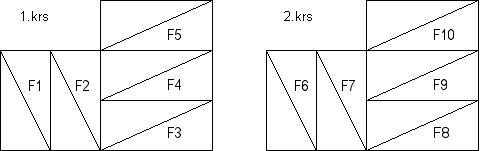
- Muuta numerointi kerroskohtaiseksi - Kaikki samassa kerroksessa
olevat samanlaiset elementit saavat saman numeron.
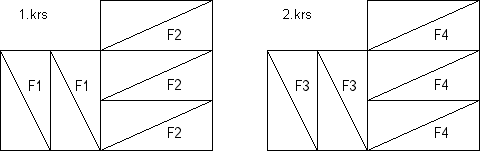
- Muuta numerointi projektikohtaiseksi - Kaikki samanlaiset
elementit saavat saman numeron kerroksesta riippumatta.
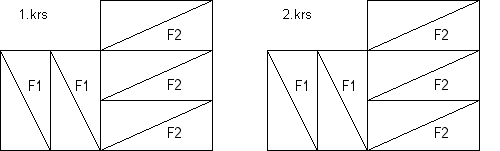
- Muuta numerointi yksilölliseksi - Jokainen elementti saa oman
tunnuksen.
- Sulje keskusteluikkuna napsauttamalla Poistu.
Aseta elementit omaan ryhmään
Voit suojata valittujen elementtien numerot muodostamalla niistä ryhmän. Ryhmän elementeillä olevat numerot eivät ole käytettävissä ryhmän ulkopuolella. Jos ryhmän ulkopuolella on elementtejä, joilla on sama numero kuin ryhmään kuuluvilla elementeillä, ne numeroidaan uudelleen. Muutokset ryhmän ulkopuolella olevien elementtien numeroinnissa eivät vaikuta ryhmään kuuluvien elementtien numerointiin.
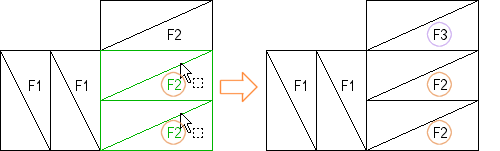
- Valitse elementit.
- Avaa tilannekohtainen valikko hiiren oikealla painikkeella.
- Valitse Elementtien numerointi > Aseta omaan ryhmään.
- Valitse elementit.
- Avaa tilannekohtainen valikko hiiren oikealla painikkeella.
- Valitse Elementtien numerointi > Aseta oletusryhmään.
Muuta valittujen elementtien etuliitettä
- Valitse elementit.
- Avaa tilannekohtainen valikko hiiren oikealla painikkeella.
- Valitse Elementin numerointi > Muuta numeron etuliite.
Elementtitunnuksen päivitys -keskusteluikkuna avautuu. Keskusteluikkunan luetteloon on kerätty valittujen elementtien etuliitteet järjestettynä elementtien tyypin mukaan. Nykyiset etuliitteet esitetään sarakkeessa Vanha arvo.
- Anna uudet etuliitteet sarakkeessa Uusi arvo.
Uuden etuliitteen tulee olla yksikäsitteinen. Ohjelma merkitsee ei-yksikäsitteiset etuliitteet keskusteluikkunaan.
- Hyväksy OK-painikkeella. Etuliitteet päivittyvät Elementtikuvat-keskusteluikkunaan. Etuliitteet päivittyvät projektiin, kun suljet Elementtikuvat-keskusteluikkunan.
Luo valittujen elementtien osakuvat
Muodosta niiden elementtien osakuvat, joiden tila on Ei luotu. Kuvia ei avata työskentelyalueelle. Elementin elementtikuva on muodostettava ennen osakuvien muodostamista.
- Avaa tilannekohtainen valikko hiiren oikealla painikkeella.
- Valitse Luo.
- Valitse keskusteluikkunassa osat, joista kuvat luodaan.
- Hyväksy OK-painikkeella.
- Sulje keskusteluikkuna napsauttamalla Poistu.
Avaa valittujen elementtien osakuvat
Avaa osakuvat, joiden tila on OK.
- Avaa tilannekohtainen valikko hiiren oikealla painikkeella.
- Valitse Avaa.
- Valitse osakuvat luettelosta elementtitunnuksen ja osanumeron perusteella.
- Sulje keskusteluikkuna napsauttamalla Poistu.
Poista valittujen elementtien osakuvat
- Avaa tilannekohtainen valikko hiiren oikealla painikkeella.
- Valitse Poista.
- Valitse osakuvat luettelosta elementtitunnuksen ja osanumeron perusteella.
- Sulje keskusteluikkuna napsauttamalla Poistu.

